Win10系统升级后开机密码错误的两种解决方法
将系统升级到Win10创意者后,电脑就出现了无法登录的情况,而且还提示用户名密码错误,可是明明输入的正确密码,这是怎么回事呢?我们该如何操作呢?接下来,就随系统城小编一起看看Win10系统升级后开机密码错误的两种解决方法。
解决方法一:针对笔记本
1、按下“FN + NumLk”数字键盘切换键(14寸的笔记本电脑上,NumLk常与F6、F8、Insert等按键重叠在同一按键上),将小键盘开关关闭后尝试重新输入密码是否可以正常登陆。

解决方法二:
如果之前使用微软账户登陆的话,那么现在需要输入的不是本地用户账户密码,而是输入之前使用的微软账户密码即可正常登陆!
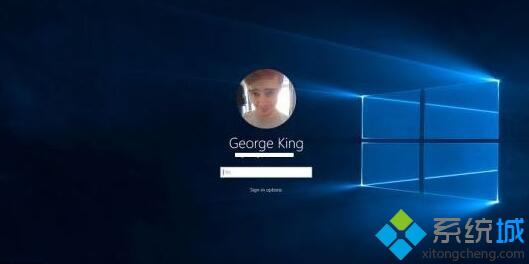
Win10系统升级后开机密码错误的两种解决方法就为大家介绍到这里了。用户们可以根据自己的需求,任选一种方法进行操作!关注Windows10,锁定系统城(https://www.xitongcheng.com/)
相关教程:错误3004四种解决方法我告诉你msdn版权声明:以上内容作者已申请原创保护,未经允许不得转载,侵权必究!授权事宜、对本内容有异议或投诉,敬请联系网站管理员,我们将尽快回复您,谢谢合作!










